
- Overfør filer over en ledning via USB. Hvorfor filer overføres ikke via USB til telefonen i Windows XP (for nogle modeller).
- Sådan sender du filer via Wi-Fi (to måder).
- Overfør filer til at ringe via Bluetooth.
- Synkronisering af filer ved hjælp af cloud-lagre.
Generelt er artikelplanen planlagt, fortsæt. Læs mere interessante artikler om Android og Secrets of Dens brug her.
Overfør filer til din telefon og fra USB-telefon
Dette er måske den nemmeste måde: Det er nok at forbinde kabel-telefonen, og computerens USB-port (kablet er tilgængeligt i et sæt af næsten enhver telefon på Android, som nogle gange udgjorde en del af opladeren), og det er at bestemme systemet som en eller to flytbar disk eller som en medieenhed - afhængigt af versionen af Android og en bestemt telefonmodel. I nogle tilfælde skal du på telefonskærmen skal klikke på "Aktiver USB-drev".
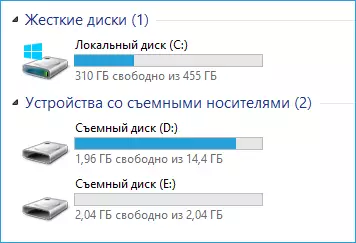
Telefonhukommelse og SD-kort i Windows Stifinder
På eksemplet ovenfor er den tilsluttede telefon defineret som to flytbare diske - man svarer til hukommelseskortet, den anden - den indbyggede telefonhukommelse. I dette tilfælde udføres kopiering, sletning, overførsel af filer fra en computer til telefonen og i modsat retning helt såvel som i tilfælde af et konventionelt flashdrev. Du kan oprette mapper for at organisere filer, som du er praktisk og udfører andre handlinger (det er ønskeligt ikke at røre applikationsmapperne, der oprettes automatisk, hvis du bare ved præcis, hvad du gør).

Android-enhed er defineret som en bærbar afspiller
I nogle tilfælde kan telefonen i systemet beslutte som en medieenhed eller "bærbar afspiller", som vil se noget som i billedet øverst. Åbning af denne enhed kan du også få adgang til den interne hukommelse på enheden og SD-kortet, når de præsenteres. I det tilfælde, hvor telefonen er defineret som en bærbar afspiller, kan der vises en meddelelse, når du kopierer nogle filtyper, som filen ikke kan afspilles eller åbnes på enheden. Vær ikke opmærksom på det. Men i Windows XP kan dette føre til, at du simpelthen ikke kan kopiere de filer, du har brug for til at ringe til. Her kan jeg rådgive eller ændre operativsystemet til mere moderne, eller bruge en af de måder, der vil blive beskrevet nedenfor.
Sådan overføres filer til din telefon via Wi-Fi
Overfør filer via Wi-Fi er muligt på flere måder - i den første, og måske de bedste af dem, computeren og telefonen skal være i et lokalt netværk - dvs. Tilsluttet en Wi-Fi-router eller på telefonen, tænd for distributionen af Wi-Fi, og fra computeren for at oprette forbindelse til det oprettede adgangspunkt. Generelt vil denne metode også arbejde på internettet, men i dette tilfælde vil registreringen være påkrævet, og overførslen af filer vil være langsommere, da trafikken vil gå gennem internettet (og med 3G-forbindelser vil det også koste meget).
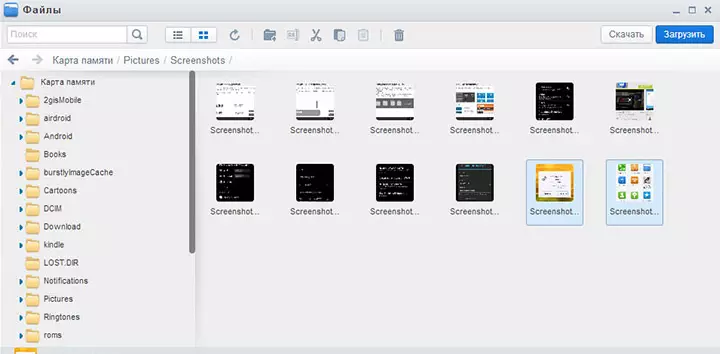
Få adgang til Android-filer via en browser i Airdroid
Direkte for at få adgang til filer på telefonen, skal du installere Air Roid-applikationen på den, som kan downloades gratis fra Google Play. Efter installationen kan du ikke kun sende filer, men også for at udføre mange andre handlinger med telefonen - for at skrive beskeder, se billeder osv. Detaljer om, hvordan det virker, jeg skrev i artiklen Remote Android Office fra computeren.
Derudover kan du bruge mere sofistikerede metoder til at overføre filer via Wi-Fi. Metoder er ikke helt for begyndere, og derfor vil jeg ikke forklare for meget, bare et hint af, hvordan det ellers kan gøres: dem, der har brug for det selv, vil let forstå, hvad det handler om. Disse er disse måder:
- Installer FTP-server på Android for at få adgang til FTP-filer.
- Opret delte mapper på din computer, få adgang til dem ved hjælp af SMB (understøttet, for eksempel i ES File Explorer til Android
Bluetooth-filoverførsel
For at overføre Bluetooth-filerne fra computeren til telefonen skal du blot tænde Bluetooth på begge, også på telefonen, hvis den ikke tidligere er blevet parret med denne computer eller laptop, skal du gå til Bluetooth-indstillingerne og gøre enheden synlig. For at overføre filen skal du klikke på den med højre museknap og vælge "Send" - "Bluetooth-enhed". Generelt er det alt.
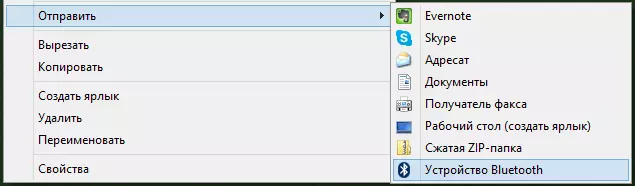
Overfør filer til at ringe via Bluetooth
På nogle bærbare computere kan programmerne forudinstalleres til mere bekvem filoverførsel til BT og med flere muligheder ved hjælp af Wireless FTP. Sådanne programmer kan også installeres separat.
Brug af Cloud Storage.
Hvis du ikke bruger nogen af cloud-tjenesterne, som f.eks. SkyDrive, Google Drive, Dropbox eller Yandex Disc, ville det være tid - tro mig, det er meget praktisk. Herunder i tilfælde, hvor du skal overføre filer til telefonen.
Generelt, som er egnet til enhver Cloud Service, kan du downloade den passende gratis app på din Android-telefon, køre den med dine legitimationsoplysninger og få fuld adgang til en synkroniseret mappe - Du kan se indholdet, ændre det eller downloade data til dig selv telefon. Afhængigt af hvilken specifik service du bruger, er der yderligere funktioner. For eksempel, i SkyDrive kan du få adgang til telefonen til alle mapper og computerfiler, og i Google Drive - Rediger dokumenter og regneark i depotet, direkte fra telefonen.
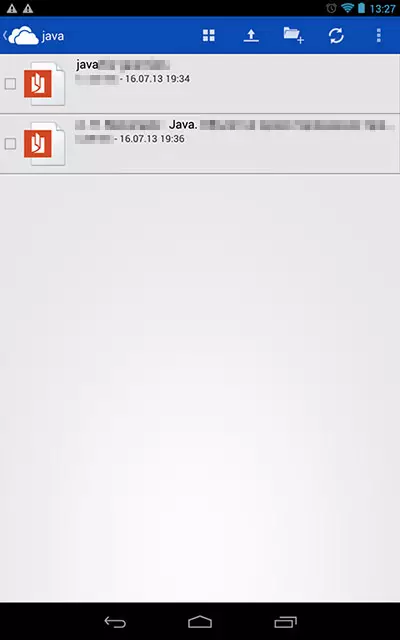
Adgang til computerfiler i SkyDrive
Jeg tror, at disse måder vil være nok til de fleste formål, men hvis jeg har glemt at nævne nogle interessante muligheder, skal du sørge for at skrive om det i kommentarerne.
